
- Publicidade -
A HP Smart Tank 581 é uma impressora multifuncional que promete entregar o máximo equilíbrio entre economia e qualidade de impressão! Além de mostrar que imprimir ficou mais fácil, mas será que ela entrega isso tudo mesmo? É isso que vamos descobrir nesta análise.
- Publicidade -
Unboxing e características do produto
Antes de mais nada, precisamos dizer que temos uma longa história com impressoras HP. Afinal, a marca é uma das mais conceituadas do mercado e possui um portfólio bem variado. A HP Smart Tank 581 é uma tanque de tinta fabricada no Brasil, com 45% de plástico reciclado.
Um detalhe que achamos interessante, pelo fato de que esse plástico é reciclado daqui mesmo. Enfim, abrindo a caixa encontramos uma caixinha menor, com os refis, cabo de força e duas cabeças de impressão. Grudado na caixa, temos ainda o guia de configuração do produto.
- Publicidade -
Quanto aos refis, temos 2 da cor preta de 135 ml e 3 das cores tradicionais (ciano, magenta e amarelo) de 50 ml cada. Em seguida, temos a impressora. Segundo a marca, a HP Smart Tank 581 pode fazer até 12 mil cópias em preto ou 6 mil cópias em cores com os tanques cheios.
Quanto à resolução de impressão, temos até 1.200 x 1.200 dpi em preto. E até 4.800 x 1.200 dpi em cores, quando imprimindo a partir de um PC. A HP Smart Tank 581 imprime, copia e digitaliza. E possui conectividade USB, Bluetooth LE, Wi-Fi e Wi-Fi Direct (sem roteador Wi-Fi).
Temos também uma bandeja de entrada (até 100 folhas) e uma de saída (até 30 folhas), e um painel de controle. Fora isso, a impressora ainda conta com 2 anos de garantia. Se você registrar o produto no site de garantia estendida HP nos primeiros 60 dias após a compra.
- Publicidade -
Recarga da impressora HP Smart Tank

Com a impressora HP apresentada, vamos ao processo de recarga e instalação das cabeças de impressão! Lembrando que a embalagem dos refis pode ser reciclada. Muito bem, para fazer a recarga, vamos ligar a impressora e abrir a parte frontal dela para acessar seu interior.
Em seguida, é só destampar e encaixar os refis da HP Smart Tank 581 em seus respectivos tanques. Você ouvirá um “clique” quando estiverem bem-encaixados, daí basta esperar os reservatórios encherem e a recarga está feita.
A seguir, vamos aguardar ao menos 15 segundos para que a impressora identifique as tintas. Então instalaremos as cabeças de impressão. Antes disso, porém, precisamos remover o simulacro das cabeças de impressão de dentro da impressora.
Instalação e alinhamento das cabeças de impressão
Feito isso, vamos remover o adesivo das cabeças cuidadosamente. Para não encostarmos nos contatos delas com os dedos, o que pode causar problemas. A cabeça para impressão em preto fica à direita, enquanto a em tinta colorida fica à esquerda. Depois, é só abaixar a trava azul.
Nossa HP Smart Tank 581 fará o processo de reconhecimento das peças e pedirá para inserir papel logo em seguida. A impressora suporta folhas A4, B5, A6, envelope DL e papel ofício. Depois de inserido, será imprimido um papel de alinhamento das cabeças de impressão.
Este papel deve ser digitalizado, então vamos levantar a tampa do painel de digitalização. E encaixar a folha no canto com a seta indicadora. Vamos pressionar o botão de cópia, que estará piscando, e esperar até que o alinhamento finalize. E pronto! Impressora carregada.
Configuração da impressora HP
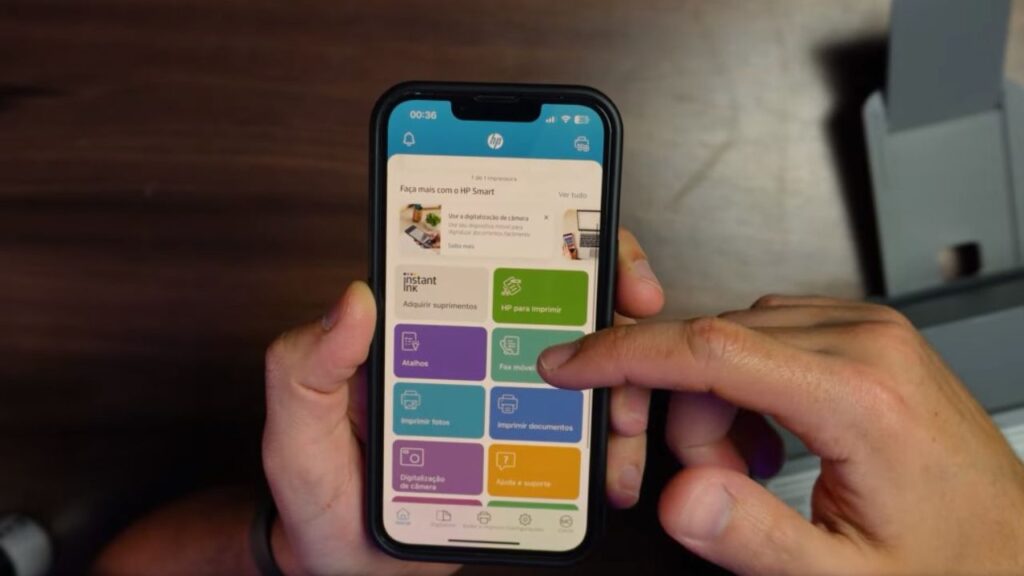
Quando a tinta estiver acabando, não se preocupe. O sensor de nível de tinta vai avisar quando os reservatórios estiverem baixos. Agora, vamos configurar a HP Smart Tank 581. Para isso, utilizaremos o app HP Smart via smartphone, com a impressora na rede de 2,4 GHz.
Mas também é possível configurar via PC/Notebook, já que ela é compatível com sistemas Windows, Mac, Android e iOS. Enfim, ao abrir o app é necessário conceder a ele as permissões para que o app opere normalmente. Em seguida, clicaremos em “configurar nova impressora”.
Vamos escolher como conectaremos a impressora, que pode ser via Wi-Fi ou cabo de rede. Será preciso ainda ativar o Bluetooth do seu smartphone. Que será usado para descobrir a impressora durante o processo de instalação.
Descoberta, nós a selecionaremos e digitaremos a senha do nosso Wi-Fi. Depois, é só apertar o botão de informações (“i”) na HP Smart Tank 581 e esperar o fim do processo. O resto da configuração é bem simples e intuitivo. Feito isso, já podemos explorar o app.
App HP Smart
O app tem um desenho de interface bastante simples e amigável ao usuário. Recheado com opções de ações autoexplicativas e bem úteis. Uma delas é particularmente interessante, a de “texto extraído”. Em que é possível remover o texto das suas digitalizações.
Inclusive, é possível digitalizar documentos com a câmera do seu próprio celular. Assim, você não precisa estar perto da impressora para fazer cópias digitais de documentos. Outra opção muito interessante é a “HP para imprimir”, onde encontram-se vários conteúdos para imprimir.
Como atividades infantis, tais como desenhos para colorir, entre outras. O app de gerenciamento da HP Smart Tank 581 também pode ser instalado no PC. Para isso, basta entrar no site “123.hp.com” e procurar por “Smart Tank 580”. O app é basicamente o mesmo.
Sistema web
Agora, que tal darmos uma olhada no sistema web? Para acessar o sistema da impressora, precisamos apertar o botão de informações para imprimir o IP da máquina na rede. Vamos digitar esse IP na barra de endereços do nosso navegador. Isso nos levará ao sistema.
Porém, é possível observar que várias opções estarão bloqueadas. Assim, é necessário fazer login. E para isso vamos utilizar o código PIN da impressora, localizado no interior da parte frontal dela. Então, teremos acessos a todas as opções de configuração avançada da máquina.
Como gerenciamento de energia, gerenciamento de bandeja e papel da HP Smart Tank 581, e opções de rede, por exemplo. As opções são as mais diversas, o que deve agradar aos usuários mais avançados. Enquanto os usuários comuns estarão bem servidos com o app.
Testando a impressora
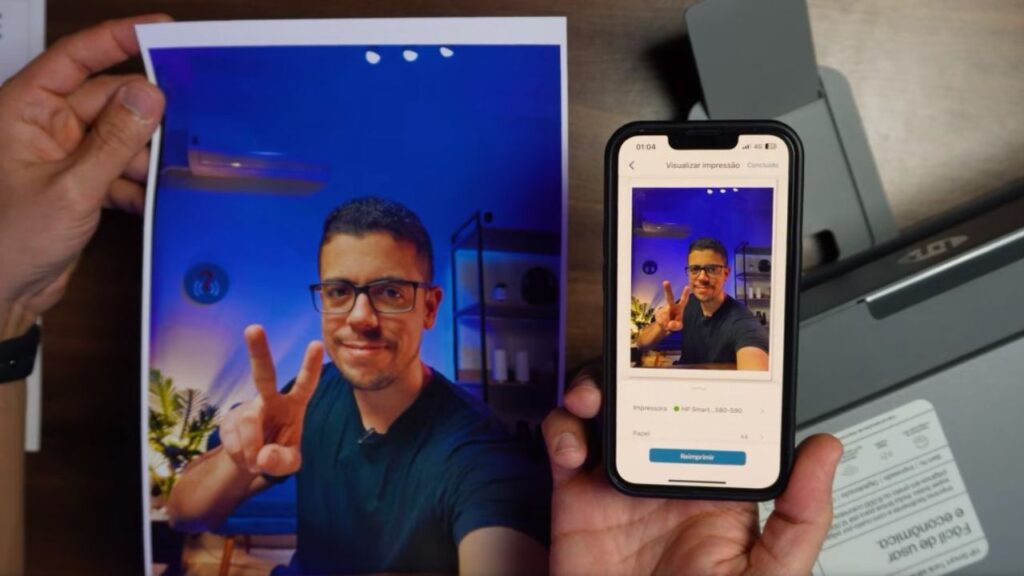
Então, chegou a hora de irmos aos testes de impressão. Nós imprimimos um joguinho de labirinto para crianças, primeiramente. E a qualidade da impressão foi excelente! Em seguida, imprimimos uma foto (em papel apropriado) simulando uma impressão remota.
Outra vez, nos surpreendemos com a qualidade da impressão. A resolução da imagem, a fidelidade das cores e a facilidade em imprimir de qualquer lugar são um ótimo ponto positivo. Testamos ainda a função “cópia de identidade” da HP Smart Tank 581.
A cópia pode ser colorida ou em preto e branco, mas escolhemos colorida. Quando a digitalização da frente for concluída, um LED se acenderá para virarmos a identidade. Para que assim possamos digitalizar também o verso do documento.
Wi-Fi Direct
O resultado impresso da cópia foi impecável, com tudo perfeitamente alinhado e legível! Esta é uma função realmente útil e prática se compararmos com impressoras que não a têm. Por último, testamos a função Wi-Fi Direct. Para isso, pressionamos o botão “i” por alguns segundos.
Até que os outros botões do painel se acendessem. Depois, pressionamos os botões “i” e “x” ao mesmo tempo. A nossa HP Smart Tank 581 imprimiu as informações necessárias (nome e senha da rede) para se conectar ao Wi-Fi Direct logo em seguida.
Conectados, imprimimos uma foto de teste diretamente do smartphone. E ficamos muito satisfeitos com o resultado! A impressora aceita papel comum (60-90 g/m2), envelopes (75-90 g/m2), cartões (até 200 g/m2) e papel fotográfico (até 300 g/m2).
O ciclo de trabalho mensal recomendado é de 400 a 800 páginas, mas pode ser até 3.000 páginas. A velocidade de impressão em preto é de 12 ppm (páginas por minuto), e em cores de até 5 ppm. Fizemos uma série de testes adicionais e, de novo, a impressora não decepcionou!
Considerações finais sobre a HP Smart Tank 581

Bem, o que podemos dizer sobre a HP Smart Tank 581 ao final desta análise? Sem dúvidas ela tornou o processo de impressão mais fácil! Esta Smart Tank é uma impressora completa que, além de entregar qualidade e sustentabilidade, vem recheada de recursos diversos.
A única ressalva que daríamos é quanto às cabeças de impressão. Elas possuem aparência de cartuchos comuns usados em outras impressoras HP de cartucho de tinta. E segundo relatos de outros usuários de impressoras HP, elas podem estragar e são caras de substituir.
Todavia, se ficarem interessados no produto, o link de compra segue abaixo:
E aí, curtiu nossa resenha sobre a Smart Tank 581? Compartilhe-a, então! E o que você achou desta impressora HP? Comente! Fique ligado no site Max Dicas para mais resenhas tecnológicas imperdíveis. E não esqueça de se inscrever em nosso canal do YouTube.
Siga-nos também no Telegram e no Facebook. Para ficar a par das melhores ofertas e lançamentos do mundo tech! E, também, para interagir conosco. Trocando ideias, experiências e conhecimento. Para mais detalhes, confira nosso vídeo:
Leia também: Brother DCP-T420W: Impressora multifuncional CUSTO-BENEFÍCIO vale a pena?
Ender-3 S1: Melhor impressora 3D custo-benefício para iniciantes!
Impressora EPSON L1250: Ótima EcoTank custo-benefício!
